word怎样清除水印 word文档水印删除方法
在现如今信息爆炸的时代,我们在处理文件时经常会遇到一些不必要的水印问题,无论是在个人生活还是工作中,水印的存在都会给我们带来不便和困扰。如何有效地清除水印成为了我们亟待解决的问题。在本文中我们将介绍一些简单实用的方法,帮助大家轻松去除水印,让文件恢复原本的清晰和美观。无论您是一位办公室职员、学生,还是一位文档编辑人员,这些方法都将对您有所帮助。接下来让我们一起探索一下如何清除水印的有效方法。
步骤如下:
1.启动office软件,打开需要删除水印的word文档;
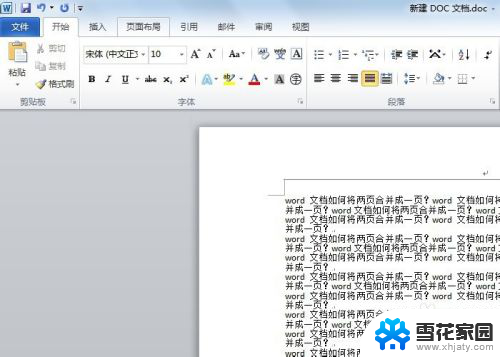
2.在word菜单栏中点击【页面布局】,在页面布局的子菜单栏中点击【水印】。
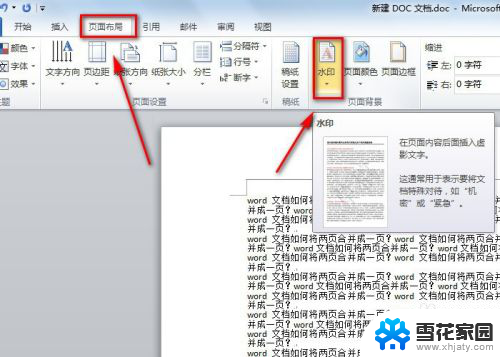
3.在水印的下拉菜单中,点击【删除水印】,就可以将word文档中的水印删掉了。
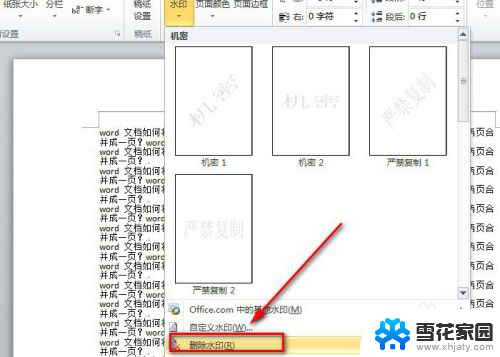
4.当然我们还可以点击水印下拉菜单中的【自定义水印】,在弹出的新界面选择【无水印】。而后再单击【应用】或【确定】,这样就可以删除掉水印了。
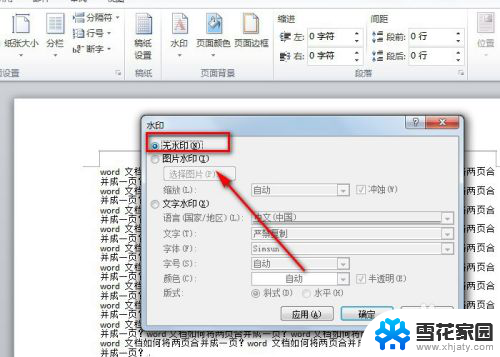
5.若是以上的办法还是没办法将word文档中的水印去掉,此时要考虑文档上并非是文字水印。而可能是透明或白色背景的水印图片。
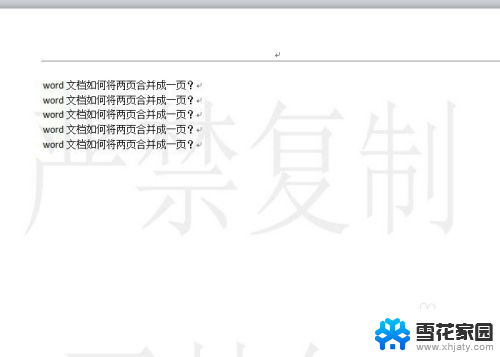
6.此时可点击【页面布局】-【页面颜色】-【填充效果】,就会弹出新的页面。
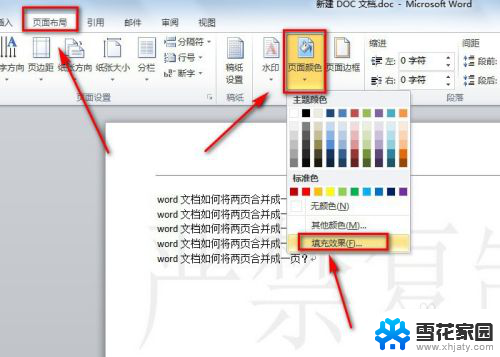
7.在填充效果界面中,点击【图片】选项。就会看到这里有一张图片,此张图片就是我们需要删除的水印图片了。
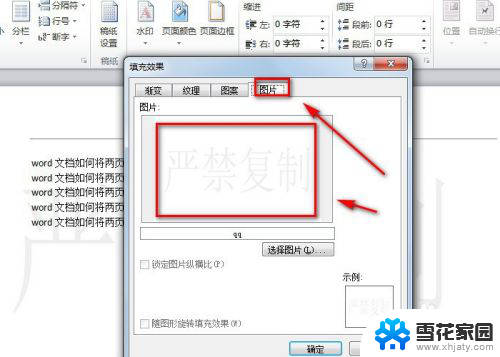
8.从上面的截图可看出,这里没有可删除图片的选项。此时我们回到【页面颜色】的下拉菜单中找到【无颜色】并单击一下,这样就可以将水印图片给删掉了。
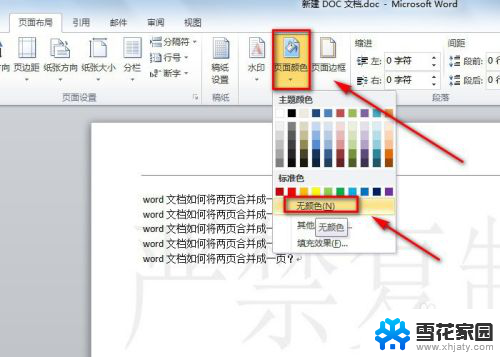
以上就是如何清除 Word 水印的全部内容,有需要的用户可以根据以上步骤进行操作,希望对大家有所帮助。
word怎样清除水印 word文档水印删除方法相关教程
-
 word如何消除水印 word文档水印无法删除怎么办
word如何消除水印 word文档水印无法删除怎么办2024-03-11
-
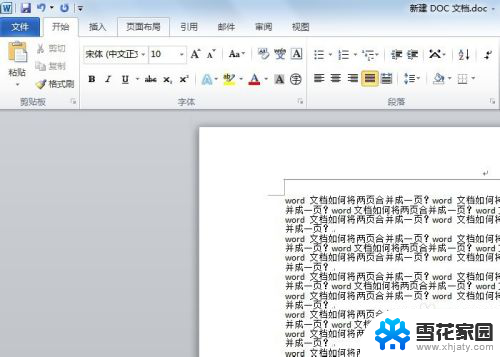 word中怎么去除水印 word文档水印删除不了怎么办
word中怎么去除水印 word文档水印删除不了怎么办2024-01-26
-
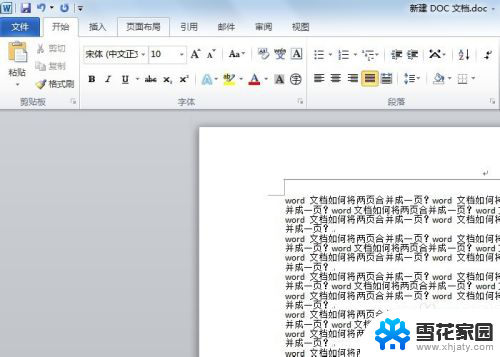 怎么去除word文档的水印 word文档水印去除教程
怎么去除word文档的水印 word文档水印去除教程2024-07-05
-
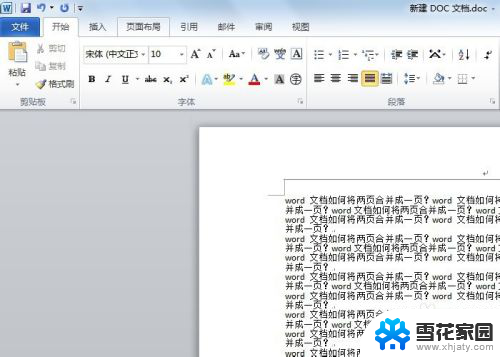 word里面怎么去掉水印 word文档水印无法删除怎么办
word里面怎么去掉水印 word文档水印无法删除怎么办2024-05-30
- 如何删除word文档中的水印 word文档水印无法删除的解决方法
- 图片怎么删除水印 图片水印清除方法
- wps怎么删除插入的水印 wps如何删除插入的水印
- wpsword去除水印 WPS文字文档如何去掉水印
- 如何取消照片上的水印 如何使用Photoshop清除图片上的水印
- word文档顶端有一条横线怎么删除 怎样去掉word文档顶部的水平分隔线
- 电脑微信设置文件保存位置 微信电脑版文件保存位置设置方法
- 增值税开票软件怎么改开票人 增值税开票系统开票人修改方法
- 网格对齐选项怎么取消 网格对齐选项在哪里取消
- 电脑桌面声音的图标没了 怎么办 电脑音量调节器不见了怎么办
- 键盘中win是那个键 电脑键盘win键在哪个位置
- 电脑如何连接隐藏的wifi网络 电脑如何连接隐藏的无线WiFi信号
电脑教程推荐